手把手教你flac格式转换为au格式方法
- 来源: 金舟软件
- 作者:Lyan
- 时间:2025-03-06 18:05:38
Au是比较少见的音频格式。刚才一个用户来问小编flac格式转换为au格式的操作方法。解析来就来看看金舟小编是如何操作的吧!
一、准备工作:
硬件型号:联想拯救者 刃7000K
系统环境:Windows 11 1965.4049
软件版本:金舟格式工厂
二、操作步骤:
1、双击运行金舟格式工厂点击主界面上的"音频格式转换"功能打开。
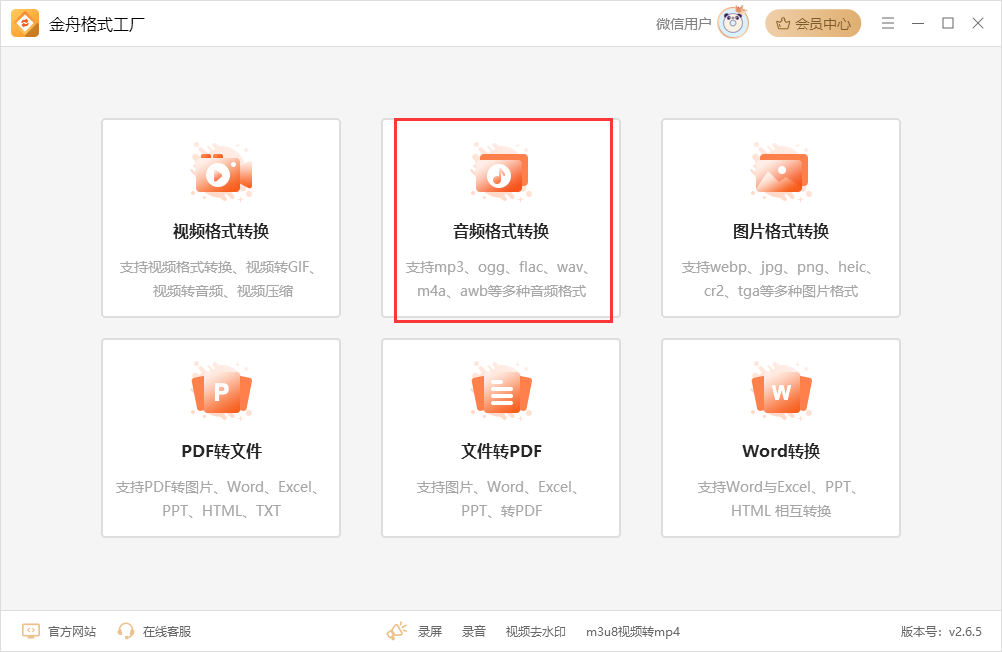
2、点击"添加文件"或"添加文件夹",将需要转换的FLAC文件添加到软件中,进入下一步。
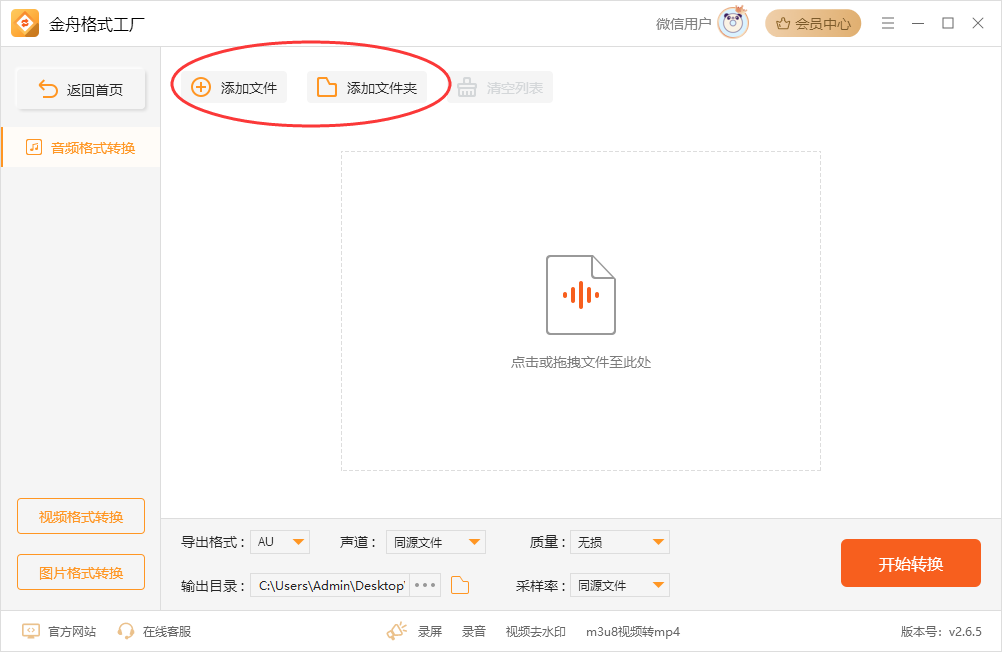
3、在软件界面底部找到并点击"导出格式"选项,在出现的下拉框中选择au格式格式,进入下一步。
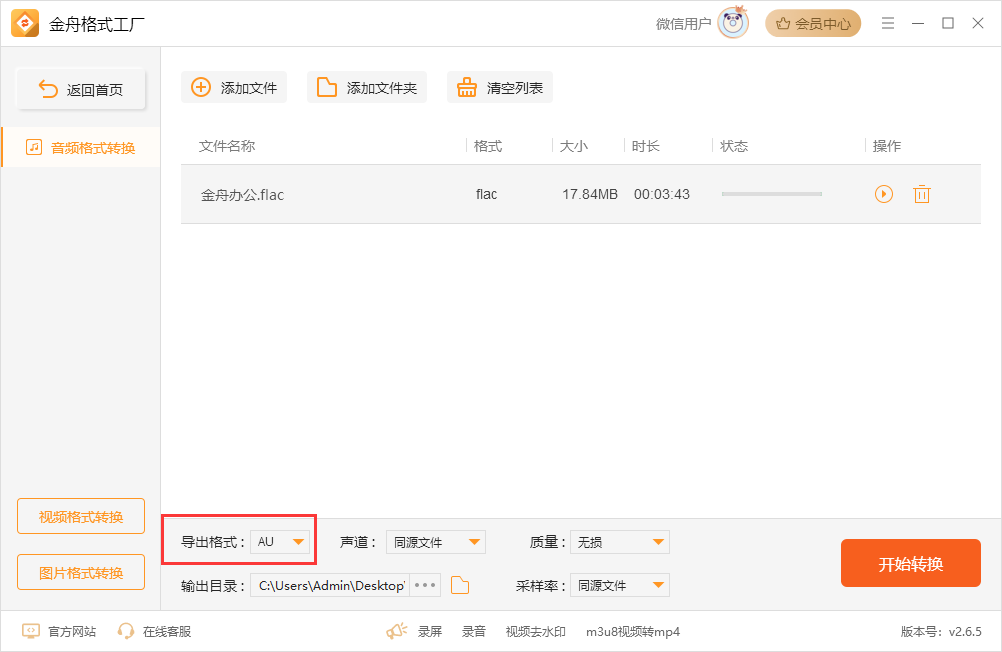
4、根据需要设置声道、采样率、质量等常用参数。对于au格式,您可以选择合适的比特率以平衡音质和文件大小。
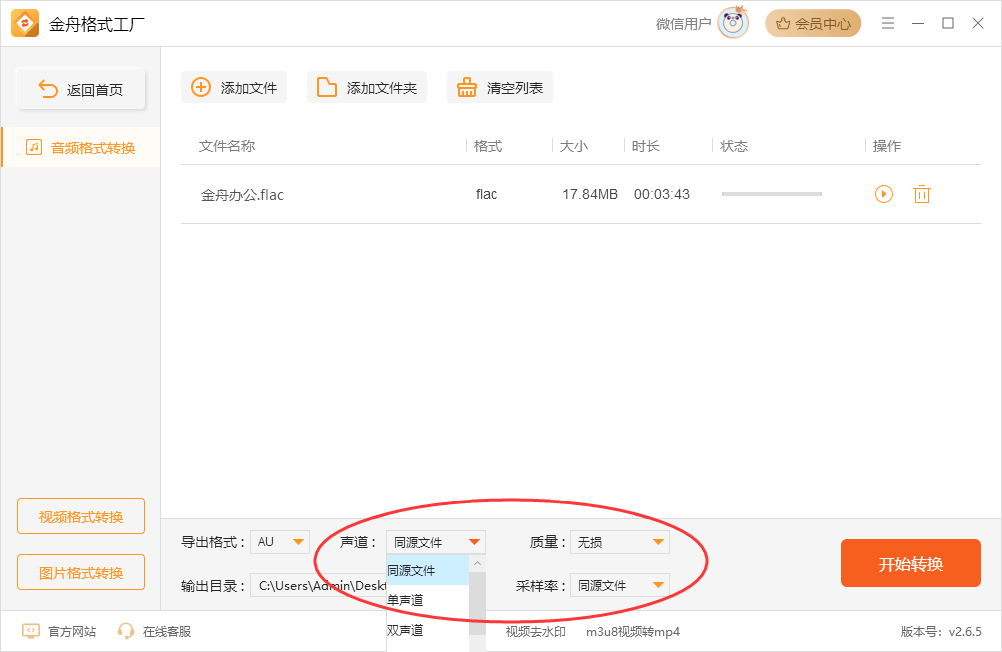
5、选择文件导出的目录。可以根据实际需要选择默认目录或自定义目录。
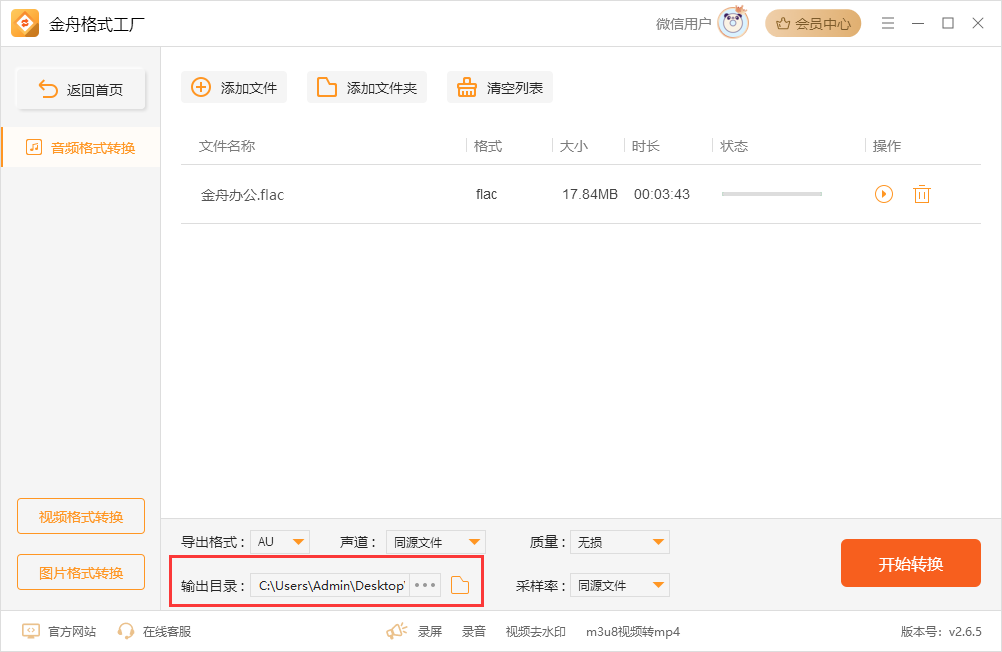
6、完成以上设置后,点击软件右下角的"开始转换"按钮,开始进行FLAC到au格式的转换。
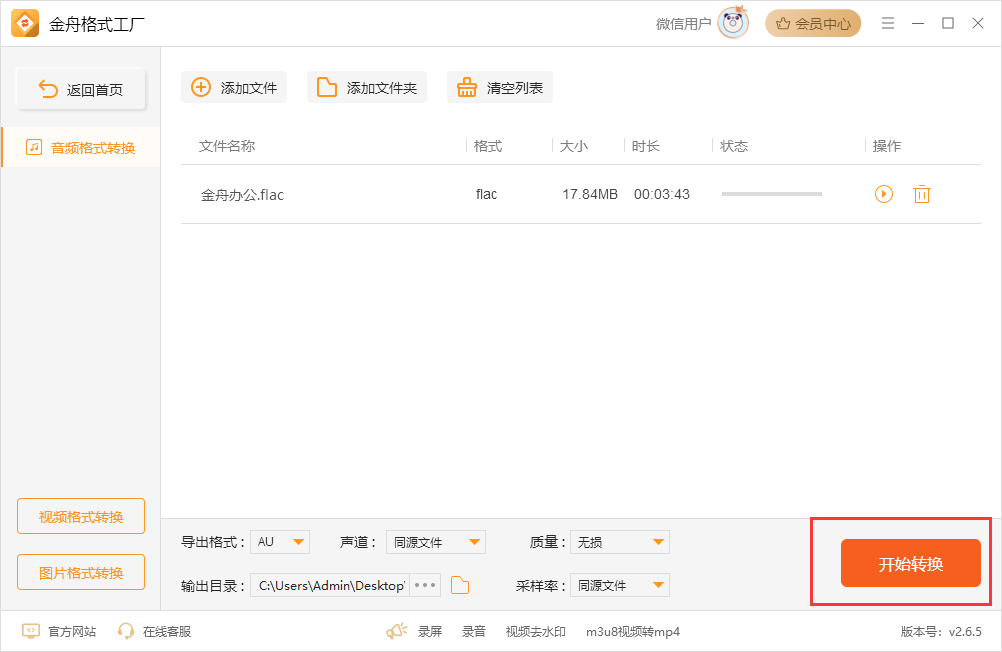
7、当出现导出成功的提示时,表示文件已成功转换。点击"前往导出文件夹"按钮,查看转换后的au文件。

8、您可以通过文件属性或其他方式验证导出的文件格式和音质。
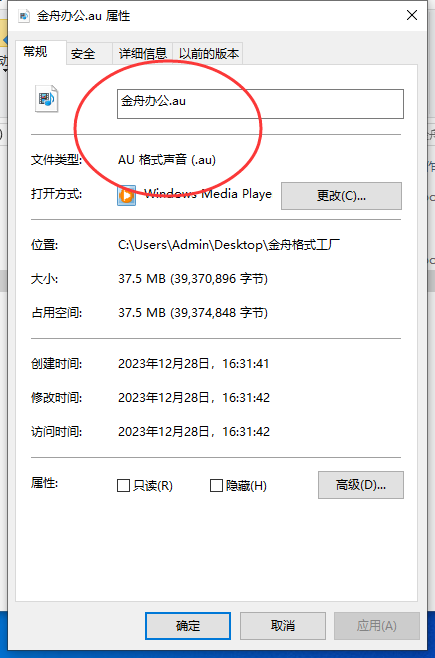
通过以上操作步骤,您可以将FLAC格式成功转换为au格式。希望以上内容对您有所帮助!更多软件使用技巧请访问金舟软件官网。
推荐阅读:








































































































 官方正版
官方正版
 纯净安全
纯净安全







